در رایانهها و دستگاههای همراه، پسوند فایلها همان عباراتی هستند که به انتهای نام فایل اضافه میشوند. برای مثال، وقتی فایلی با نام “document.docx” را میبینید، پسوند .docx به رایانه و کاربر میگوید که این فایل از چه نوعی است و باید با چه برنامهای باز شود.
برخی کاربران نیازی به دیدن پسوند فایلها در هنگام مشاهده آنها در فایلمنیجر احساس نمیکنند، اما برخی دیگر ترجیح میدهند پسوندها نمایش داده شوند تا راحتتر نوع فایل و برنامه مرتبط با آن را تشخیص دهند. در واقع، بسیاری از جریانهای کاری بدون نمایش پسوند فایلها دچار اختلال میشوند.
خوشبختانه اگر از دستگاههای اپل استفاده میکنید، میتوانید انتخاب کنید که پسوند فایلها نمایش داده شوند یا مخفی بمانند. چه روی مک کار کنید، چه آیفون یا آیپد، تصمیم با شماست. مراحل زیر به شما نشان میدهند که چگونه این کار را انجام دهید.
نمایش یا مخفی کردن پسوند یک فایل در مک
۱. در مک خود، فایل مورد نظر را انتخاب کنید، سپس از منوی بالا گزینه File > Get Info (دریافت اطلاعات) را انتخاب کنید.
۲. روی فلش کنار گزینه Name & Extension (نام و پسوند) کلیک کنید تا بخش مربوط باز شود.
۳. برای نمایش یا مخفی کردن پسوند فایل، تیک گزینه Hide extension (مخفی کردن پسوند) را بردارید یا بزنید.
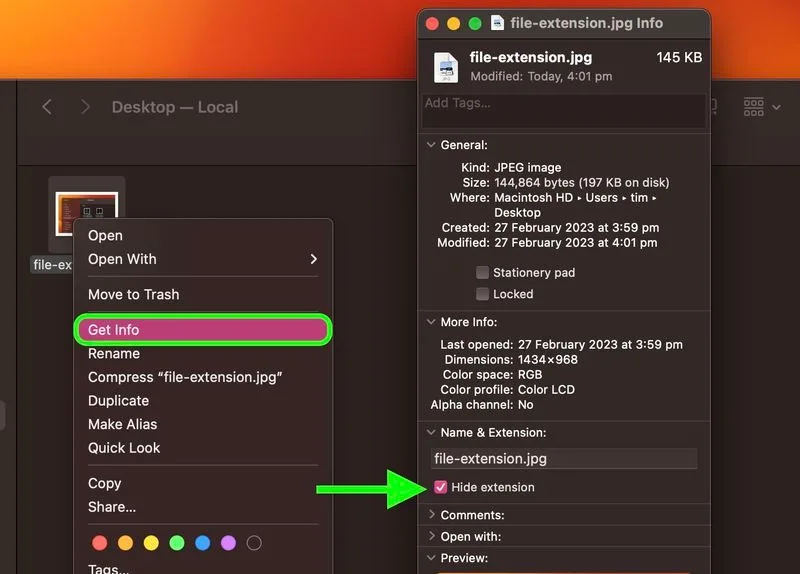
نمایش یا مخفی کردن پسوند برای همه فایلها در مک
۱. یک پنجره Finder در مک خود باز کنید.
۲. از نوار منو بالا، گزینه Finder > Settings… (یا در نسخههای قدیمیتر، Preferences…) را انتخاب کنید.
۳. وارد تب Advanced (پیشرفته) شوید.
۴. تیک گزینه Show all filename extensions (نمایش همه پسوندهای فایل) را فعال یا غیرفعال کنید تا پسوند فایلها به صورت کلی نمایش داده شوند یا پنهان بمانند.
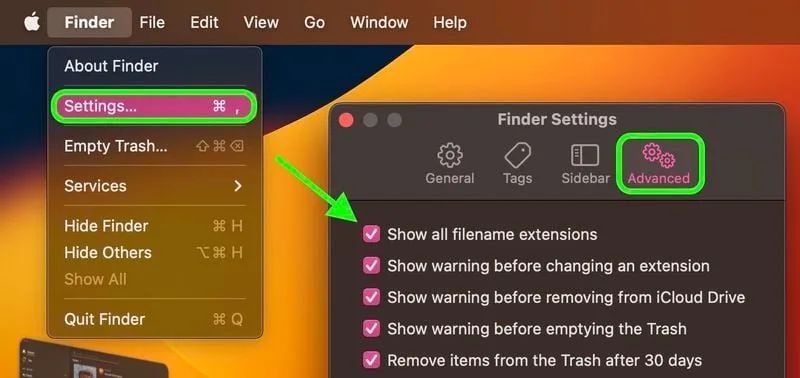
نمایش یا مخفی کردن پسوند فایلها در iOS (آیفون و آیپد)
از زمان معرفی iOS 11، اپلیکیشن Files اپل، مدیریت فایلها را در آیفون و آیپد به گزینهای واقعی و کاربردی تبدیل کرده است. این برنامه نهتنها به فایلهایی که روی دستگاه یا در iCloud ذخیره شدهاند دسترسی میدهد، بلکه میتوان به فایلهایی که در سرویسهای شخص ثالث مانند OneDrive یا Dropbox هم ذخیره شدهاند (در صورت پشتیبانی از اتصال به اپ) دسترسی داشت.
تنها مشکلی که تا مدتها وجود داشت این بود که اپلیکیشن Files امکان نمایش پسوند فایلها را نداشت. اما با انتشار iOS 16، اپل بهطور بیسروصدا گزینهای را اضافه کرد که امکان نمایش پسوند فایلها را در پوشهای که در حال مشاهده آن هستید فراهم میکند. مراحل زیر نحوه فعالسازی این قابلیت را نشان میدهند:
نمایش همه پسوندها در اپلیکیشن Files (آیفون و آیپد)
۱. اپلیکیشن Files را باز کرده و به یک پوشه بروید.
۲. در آیفون، روی آیکون سه نقطه داخل دایره در گوشه بالا سمت راست صفحه ضربه بزنید.
در آیپد، روی آیکون چهار مربع کوچک (در گوشه بالا) ضربه بزنید.
- از منوی بازشونده، گزینه View Options (تنظیمات نمایش) را انتخاب کنید.
- سپس گزینه Show All Extensions (نمایش همه پسوندها) را انتخاب کنید.
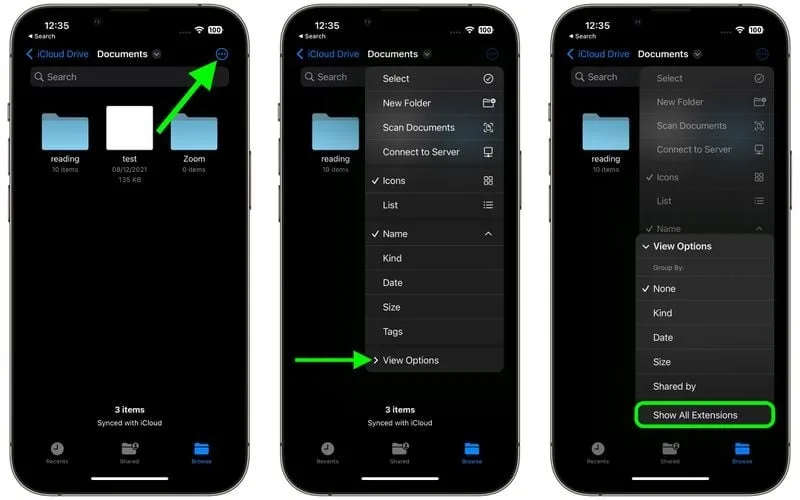
همین! اکنون تمام فایلهای موجود در پوشهی فعلی، پسوندهای خود را نمایش خواهند داد.
اگر خواستید به حالت قبل برگردید، کافی است دوباره وارد View Options شوید و تیک گزینه Show All Extensions را بردارید.


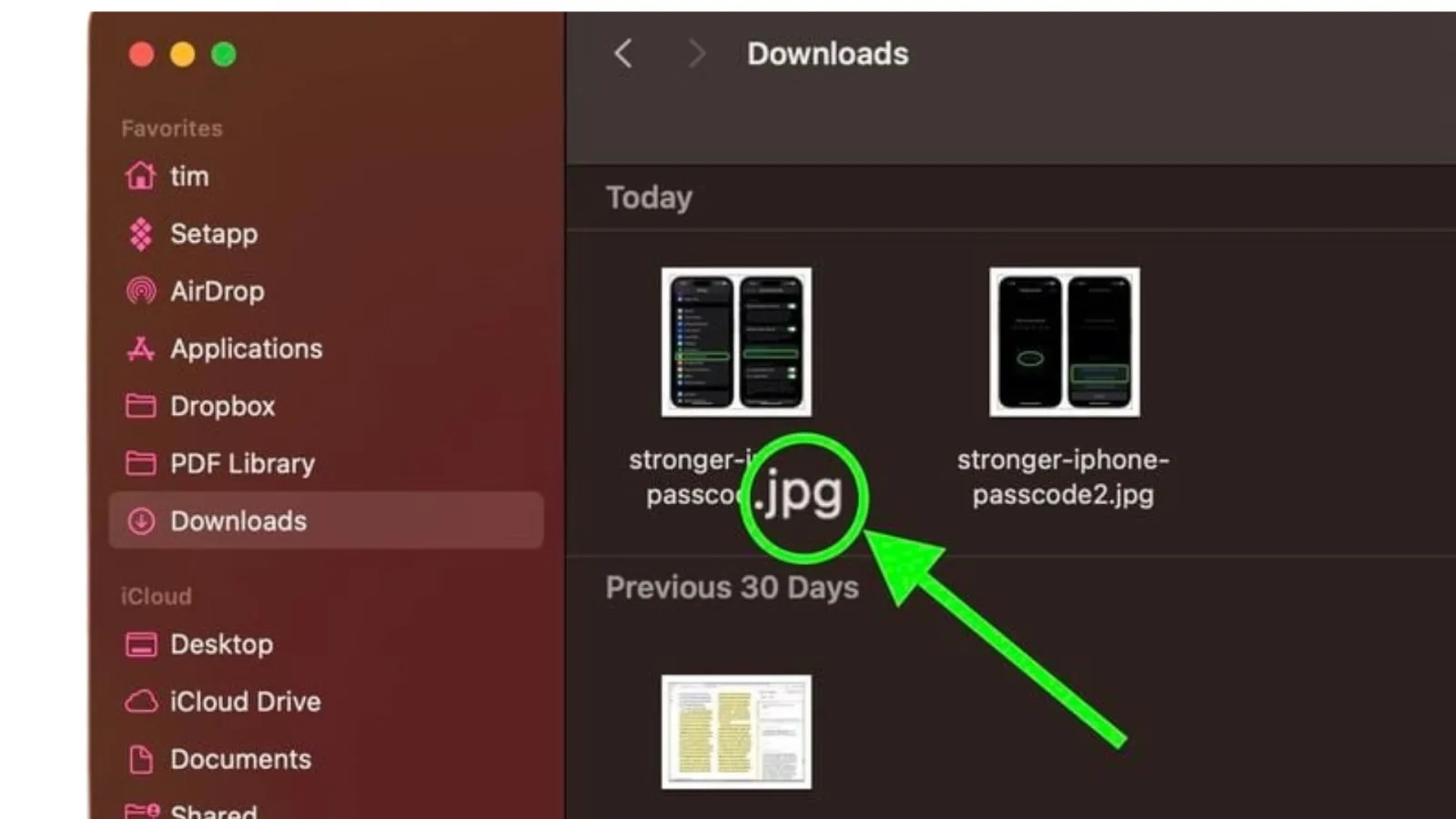









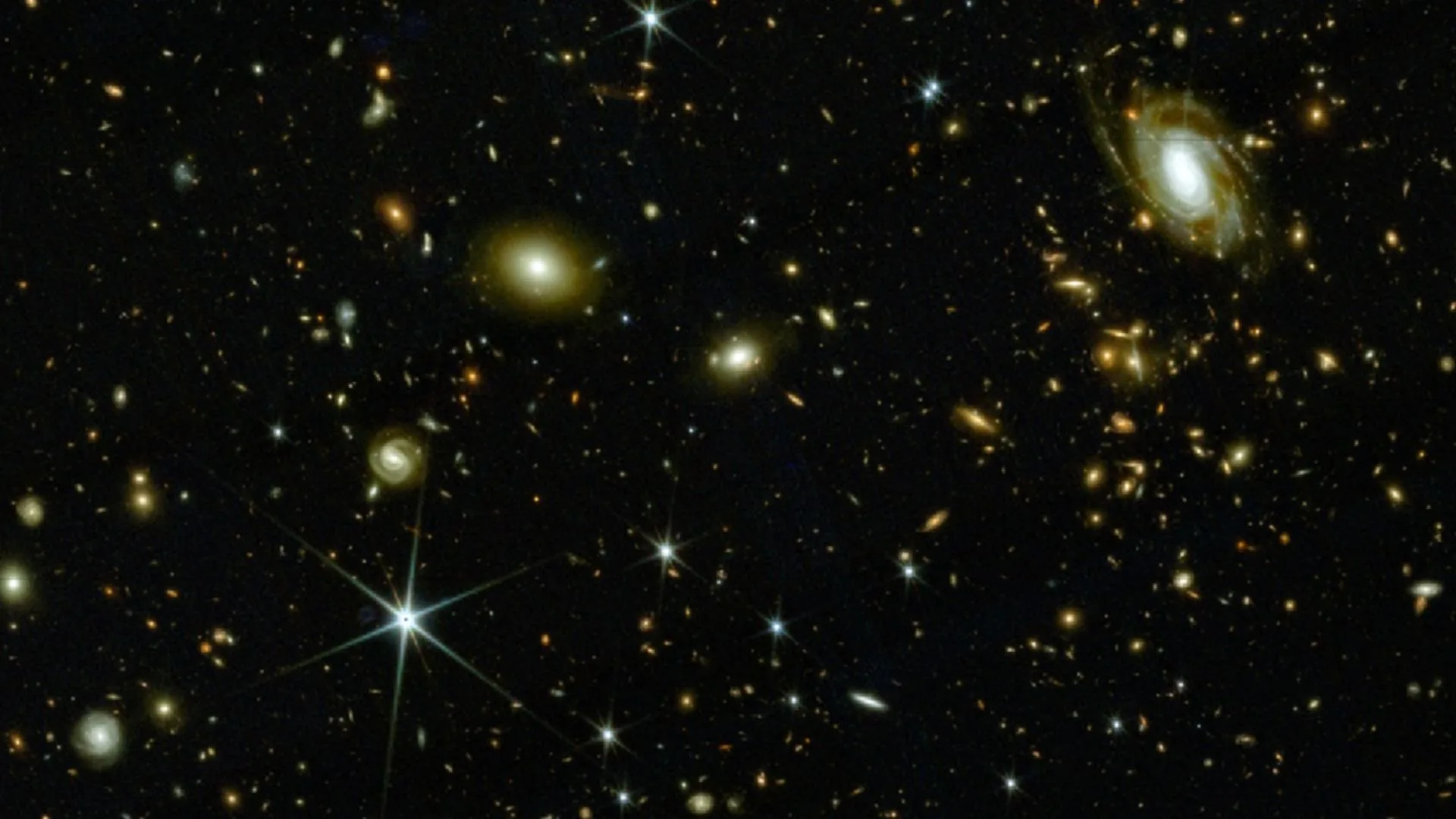
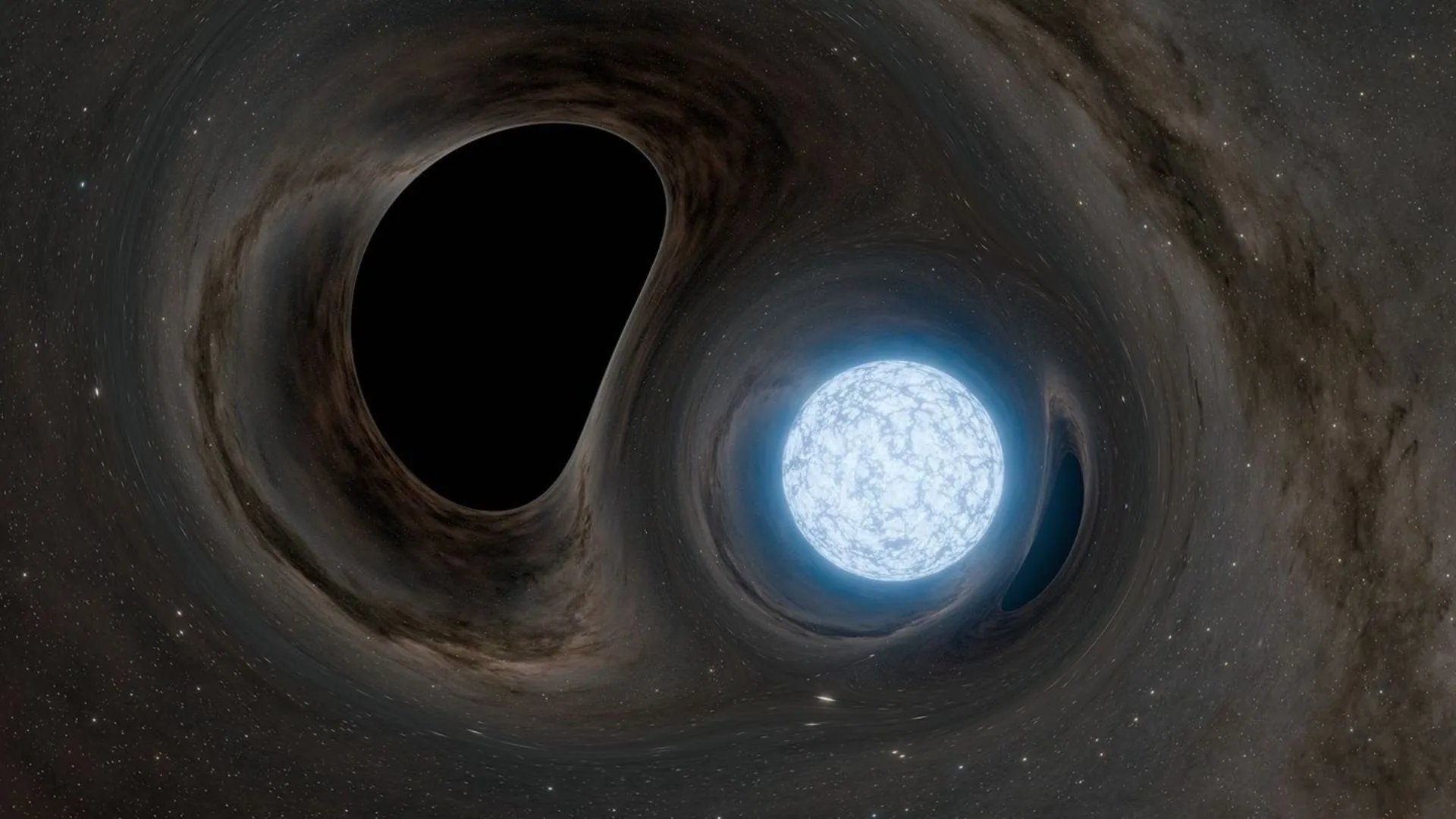

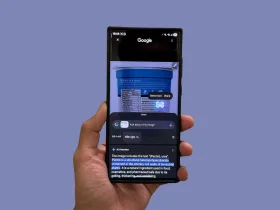
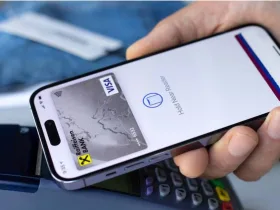





دیدگاه ها